如何实现网络带宽叠加的几种方法
如何实现网络带宽叠加的几种方法

网络带宽叠加实现的几种方法1:欣向NuR8558的路由器不光能做到带宽叠加还解决了我们公司掉线以及公司网络资源分配以及全网监管的问题!据我了解他们公司的产品从一条线到五条线的路由器都有!而且根据带计量的不同有不同的型号!一条线的路由器NuR8115M (带抗雷)两条线的路由器NuR8262、NuR8266M(带抗雷)、NuR8266G(千兆、带抗雷)三条线的路由器NuR8528、NuR8528G+(千兆、带抗雷)五条线的路由器NuR8558、NuR8558G+(千兆、带抗雷)2:实例五:双网卡,让网络带宽叠加。
如果你用windows 7操作系统,你可以很简单的实现,在下载的时候,先拔掉正下载的网线,然后系统会通过另一个网卡去下载,这时,你又把拔掉的网线接上,系统就会再连接上去,从而实现网络带宽叠加。
3:网络带宽叠加软件,天路多线上网更新1.0b2,解决Opera等兼容问题2010/05/17 发布1.0b2版本。
1.原来的b1版本经网友反映和测试确实与某些使用Raw socket的程序有冲突,典型的就是Opera 用不了,增强了系统的稳定性。
2.增加了多语言支持,可以直接修改各种语言版本。
可惜我English太差没能力好好翻译。
如果已经安装了1.0b1 版本的,需要先点击"卸载驱动"按钮卸载掉原来的b1版本驱动。
重启电脑后,重新安装这个b2版本的驱动。
4:先说下我的网络环境:2M网通ADSL(自己家的有线)3M网通无线网络(破解别人家的)通过VM虚拟机建立软路由,并且成功的使用了网络带宽的叠加功能实现2M+3M=5m从上图可以清楚的看到下载速度达到了500多,负载百分比那里75.9%的是3M网络24.10%的是我自己家的2M网络.负载情况说明2条线路都有使用!可是奇怪的事情发生了,可能是我哪的设置有问题,希望高手能给我指出症状:当我重启VM虚拟的软路由,网络叠加效果就消失了,变成了只使用3M的无线网络了,我自己家的2M网络几乎没有使用率.由于是用VM建立的软路由,我在成功使用双线叠加效果的时候做了个快照,启动快照,就可以正常使用5M宽带如果是正常的关闭路由或者重启,就出现了我说的上述问题.研究一夜了,实在找不到解决方法了,希望有人能指点一二!在此感谢!5:【爆发】无线网络与有线网络同时登陆的结果→带宽叠加我家的宽带(本地连接):电信ADSL 1.5Mbps连接上的无线网络:蹭上去的,速度未知。
带宽叠加,双网卡上网
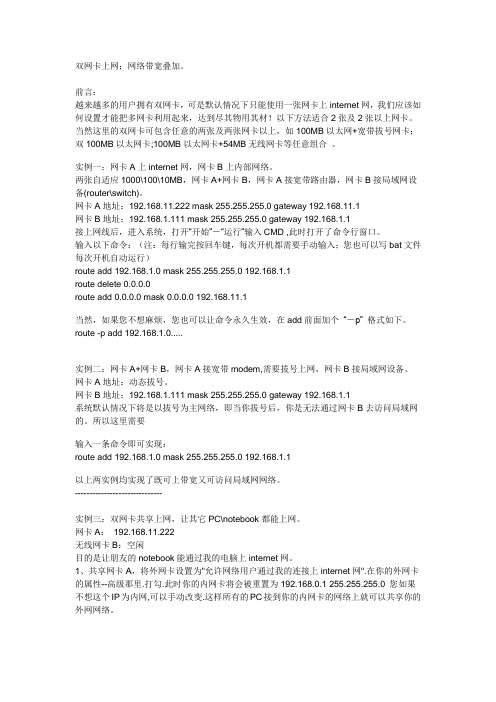
双网卡上网;网络带宽叠加。
前言:越来越多的用户拥有双网卡,可是默认情况下只能使用一张网卡上internet网,我们应该如何设置才能把多网卡利用起来,达到尽其物用其材!以下方法适合2张及2张以上网卡。
当然这里的双网卡可包含任意的两张及两张网卡以上,如100MB以太网+宽带拔号网卡;双100MB以太网卡;100MB以太网卡+54MB无线网卡等任意组合。
实例一:网卡A上internet网,网卡B上内部网络。
两张自适应1000\100\10MB,网卡A+网卡B,网卡A接宽带路由器,网卡B接局域网设备(router\switch)。
网卡A地址:192.168.11.222 mask 255.255.255.0 gateway 192.168.11.1网卡B地址:192.168.1.111 mask 255.255.255.0 gateway 192.168.1.1接上网线后,进入系统,打开“开始”-“运行”输入CMD ,此时打开了命令行窗口。
输入以下命令:(注:每行输完按回车键,每次开机都需要手动输入;您也可以写bat文件每次开机自动运行)route add 192.168.1.0 mask 255.255.255.0 192.168.1.1route delete 0.0.0.0route add 0.0.0.0 mask 0.0.0.0 192.168.11.1当然,如果您不想麻烦,您也可以让命令永久生效,在add前面加个“-p” 格式如下。
route -p add 192.168.1.0.....实例二:网卡A+网卡B,网卡A接宽带modem,需要拔号上网,网卡B接局域网设备。
网卡A地址:动态拔号。
网卡B地址:192.168.1.111 mask 255.255.255.0 gateway 192.168.1.1系统默认情况下将是以拔号为主网络,即当你拔号后,你是无法通过网卡B去访问局域网的。
所以这里需要输入一条命令即可实现:route add 192.168.1.0 mask 255.255.255.0 192.168.1.1以上两实例均实现了既可上带宽又可访问局域网网络。
教你实现双网叠加、双网合并执行命令即可

教你实现双网叠加、双网合并执行命令即可[此帖被浏览449次,回复26次]多网合并,你在使用中有问题,重启就可以了,这个批命令重启就会失效。
负载均衡,多路internet带宽合并这一讲开始讲解多路internet带宽合并的问题,比较简单的情况是多路通路网关并不一样,原计划为第三讲,通过前两节的学习后,这个很容易解决,有时间再回头讲。
那么这一讲重点讲解,多路internet访问时,网关相同的情况,原计划是第四讲的内容,因为大多时候我们并不能控制路由器,去修改为不同的网关,比如上多块无线网卡时^-^。
环境:无线网卡A,IP 192.168.1.8 网关192.168.1.1无线网卡B,IP 192.168.1.106 网关192.168.1.1C:\Windows\system32>route print===========================================================================接口列表16...00 a0 f5 30 5a 36 ......Realtek RTL8187 Wireless 802.11b/g 54Mbps USB 2.0Network Adapter13...00 3e fc 09 23 a6 ......Broadcom NetLink (TM) Fast Ethernet12...00 15 f3 a7 6c c3 ......Intel(R) WiFi 链接 5100 AGN1...........................Software Loopback Interface 117...00 00 00 00 00 00 00 e0 Microsoft ISATAP Adapter #318...00 00 00 00 00 00 00 e0 Microsoft ISATAP Adapter #411...00 00 00 00 00 00 00 e0 Microsoft Teredo Tunneling Adapter===========================================================================IPv4 路由表===========================================================================活动路由:网络目标网络掩码网关接口跃点数0.0.0.0 0.0.0.0 192.168.1.1 192.168.1.8 300.0.0.0 0.0.0.0 192.168.1.1 192.168.1.106 40127.0.0.0 255.0.0.0 在链路上 127.0.0.1 306127.0.0.1 255.255.255.255 在链路上 127.0.0.1 306127.255.255.255 255.255.255.255 在链路上 127.0.0.1 306192.168.1.0 255.255.255.0 在链路上 192.168.1.8 286192.168.1.0 255.255.255.0 在链路上 192.168.1.106 296192.168.1.8 255.255.255.255 在链路上 192.168.1.8 286192.168.1.106 255.255.255.255 在链路上 192.168.1.106 296192.168.1.255 255.255.255.255 在链路上 192.168.1.8 286192.168.1.255 255.255.255.255 在链路上 192.168.1.106 296224.0.0.0 240.0.0.0 在链路上 127.0.0.1 306224.0.0.0 240.0.0.0 在链路上 192.168.1.8 286224.0.0.0 240.0.0.0 在链路上 192.168.1.106 296255.255.255.255 255.255.255.255 在链路上 127.0.0.1 306255.255.255.255 255.255.255.255 在链路上 192.168.1.8 286255.255.255.255 255.255.255.255 在链路上 192.168.1.106 296===========================================================================永久路由:无问题:我们发现,即使是最新的win7,也只是把两路internet作为备用关系,并不能同时利用,问题的关键就是路由表的前两句:。
VOLANS路由器带宽叠加配置
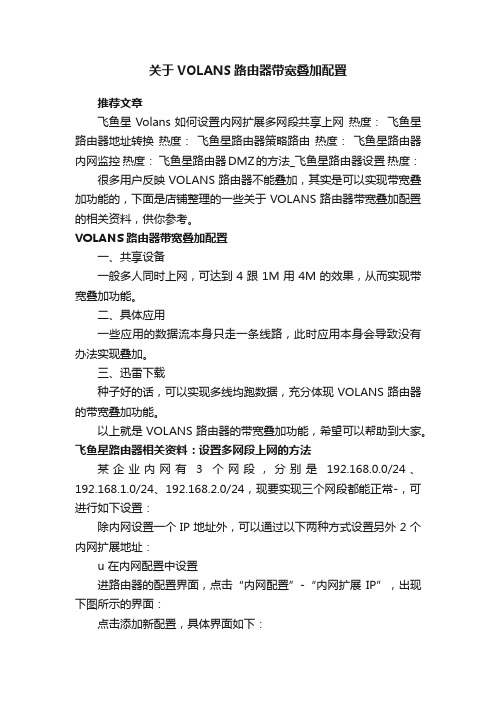
关于VOLANS路由器带宽叠加配置推荐文章飞鱼星Volans如何设置内网扩展多网段共享上网热度:飞鱼星路由器地址转换热度:飞鱼星路由器策略路由热度:飞鱼星路由器内网监控热度:飞鱼星路由器DMZ的方法_飞鱼星路由器设置热度:很多用户反映VOLANS路由器不能叠加,其实是可以实现带宽叠加功能的,下面是店铺整理的一些关于VOLANS路由器带宽叠加配置的相关资料,供你参考。
VOLANS路由器带宽叠加配置一、共享设备一般多人同时上网,可达到4跟1M用4M的效果,从而实现带宽叠加功能。
二、具体应用一些应用的数据流本身只走一条线路,此时应用本身会导致没有办法实现叠加。
三、迅雷下载种子好的话,可以实现多线均跑数据,充分体现VOLANS路由器的带宽叠加功能。
以上就是VOLANS路由器的带宽叠加功能,希望可以帮助到大家。
飞鱼星路由器相关资料:设置多网段上网的方法某企业内网有3个网段,分别是192.168.0.0/24、192.168.1.0/24、192.168.2.0/24,现要实现三个网段都能正常-,可进行如下设置:除内网设置一个IP地址外,可以通过以下两种方式设置另外2个内网扩展地址:u 在内网配置中设置进路由器的配置界面,点击“内网配置”-“内网扩展IP”,出现下图所示的界面:点击添加新配置,具体界面如下:把所有扩展网段都添加进去,出现如下所示的界面:保存,重启路由器后,三个网段的计算机便都可正常上外网。
另外,同样可通过在地址转换中添加规则来实现。
u 在地址转换中添加规则同理进路由器的配置界面,在“高级选项”-“地址转化”-“NAT地址转化”中设置,具体界面如下:需要扩展几个内网段,就需要做几条规则,保存后如下图所示:注意:以上2种方式任选其一即可,但2种方式的设置均需要重启生效。
如何实现网络带宽叠加的几种方法

网络带宽叠加实现的几种方法1:欣向NuR8558的路由器不光能做到带宽叠加还解决了我们公司掉线以及公司网络资源分配以及全网监管的问题!据我了解他们公司的产品从一条线到五条线的路由器都有!而且根据带计量的不同有不同的型号!一条线的路由器NuR8115M (带抗雷)两条线的路由器NuR8262、NuR8266M(带抗雷)、NuR8266G(千兆、带抗雷)三条线的路由器NuR8528、NuR8528G+(千兆、带抗雷)五条线的路由器NuR8558、NuR8558G+(千兆、带抗雷)2:实例五:双网卡,让网络带宽叠加。
如果你用windows 7操作系统,你可以很简单的实现,在下载的时候,先拔掉正下载的网线,然后系统会通过另一个网卡去下载,这时,你又把拔掉的网线接上,系统就会再连接上去,从而实现网络带宽叠加。
3:网络带宽叠加软件,天路多线上网更新1.0b2,解决Opera等兼容问题2010/05/17 发布1.0b2版本。
1.原来的b1版本经网友反映和测试确实与某些使用Raw socket的程序有冲突,典型的就是Opera 用不了,增强了系统的稳定性。
2.增加了多语言支持,可以直接修改各种语言版本。
可惜我English太差没能力好好翻译。
如果已经安装了 1.0b1 版本的,需要先点击"卸载驱动"按钮卸载掉原来的b1版本驱动。
重启电脑后,重新安装这个b2版本的驱动。
4:先说下我的网络环境:2M网通ADSL(自己家的有线)3M网通无线网络(破解别人家的)通过VM虚拟机建立软路由,并且成功的使用了网络带宽的叠加功能实现2M+3M=5m从上图可以清楚的看到下载速度达到了500多,负载百分比那里75.9%的是3M网络24.10%的是我自己家的2M网络.负载情况说明2条线路都有使用!可是奇怪的事情发生了,可能是我哪的设置有问题,希望高手能给我指出症状:当我重启VM虚拟的软路由,网络叠加效果就消失了,变成了只使用3M的无线网络了,我自己家的2M网络几乎没有使用率.由于是用VM建立的软路由,我在成功使用双线叠加效果的时候做了个快照,启动快照,就可以正常使用5M宽带如果是正常的关闭路由或者重启,就出现了我说的上述问题.研究一夜了,实在找不到解决方法了,希望有人能指点一二!在此感谢!5:【爆发】无线网络与有线网络同时登陆的结果→带宽叠加我家的宽带(本地连接):电信A DSL 1.5Mbps连接上的无线网络:蹭上去的,速度未知。
宽带叠加超简单华硕RT
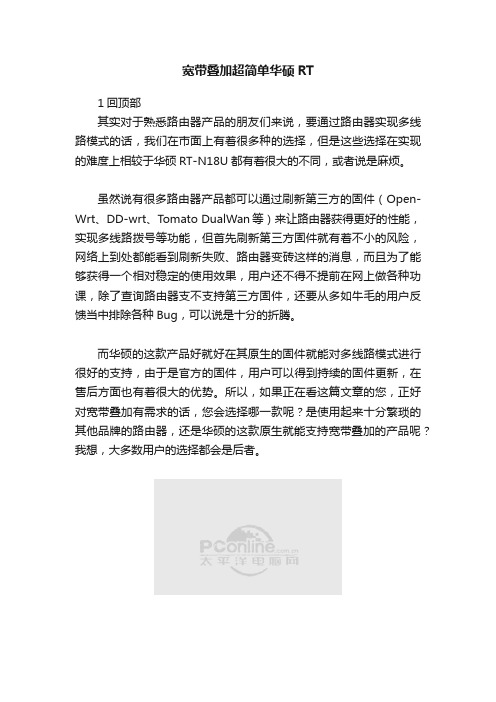
宽带叠加超简单华硕RT1回顶部其实对于熟悉路由器产品的朋友们来说,要通过路由器实现多线路模式的话,我们在市面上有着很多种的选择,但是这些选择在实现的难度上相较于华硕RT-N18U都有着很大的不同,或者说是麻烦。
虽然说有很多路由器产品都可以通过刷新第三方的固件(Open-Wrt、DD-wrt、Tomato DualWan等)来让路由器获得更好的性能,实现多线路拨号等功能,但首先刷新第三方固件就有着不小的风险,网络上到处都能看到刷新失败、路由器变砖这样的消息,而且为了能够获得一个相对稳定的使用效果,用户还不得不提前在网上做各种功课,除了查询路由器支不支持第三方固件,还要从多如牛毛的用户反馈当中排除各种Bug,可以说是十分的折腾。
而华硕的这款产品好就好在其原生的固件就能对多线路模式进行很好的支持,由于是官方的固件,用户可以得到持续的固件更新,在售后方面也有着很大的优势。
所以,如果正在看这篇文章的您,正好对宽带叠加有需求的话,您会选择哪一款呢?是使用起来十分繁琐的其他品牌的路由器,还是华硕的这款原生就能支持宽带叠加的产品呢?我想,大多数用户的选择都会是后者。
路由器,现在已经是一个十分常见的网络设备了。
随着大家对于互联网的依赖不断加深,因此可以说只要是家里开通了宽带的用户,就基本上是人手一台或者多台无线路由器的配备。
而随着技术的不断发展,现在市面上也出现了各种各样,针对不同人群的无线路由器产品。
近日,华硕在发布了旗舰级无线路由器新品RT-AC87U的同时,还发布了一款单频2.4GHz的旗舰级新品——RT-N18U。
这款新品是RT-N16的升级版本,在提升了处理器性能后,还应用了最新的TurboQAM技术,令其最高无线传输可达600Mbps,并且由于其固件自身就自带了对双线拨号的支持,使得这款路由器不仅在性能上无懈可击,在可玩性上也十分的出色。
那么这款无线路由器在双线拨号的使用以及性能方面表现到底如何呢?本篇文章,我们就将着重从这一点出发,来看看具体的情况。
家里有两条电信100M光纤,如何才能叠加网速?
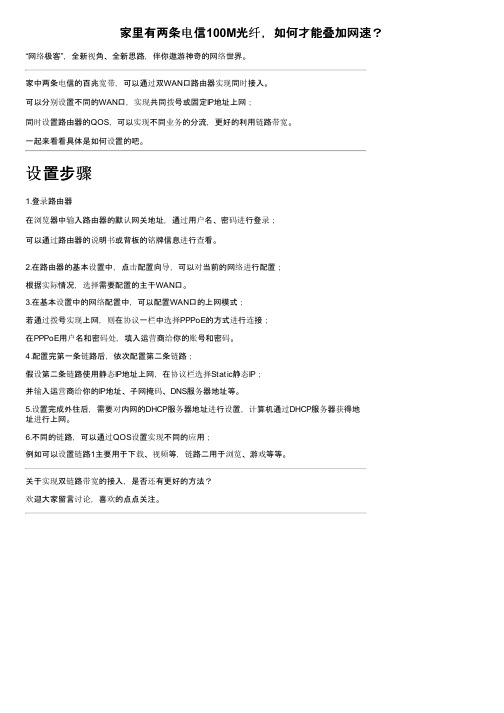
家里有两条电信100M光纤,如何才能叠加网速?“网络极客”,全新视角、全新思路,伴你遨游神奇的网络世界。
家中两条电信的百兆宽带,可以通过双WAN口路由器实现同时接入。
可以分别设置不同的WAN口,实现共同拨号或固定IP地址上网;
同时设置路由器的QOS,可以实现不同业务的分流,更好的利用链路带宽。
一起来看看具体是如何设置的吧。
设置步骤
1.登录路由器
在浏览器中输入路由器的默认网关地址,通过用户名、密码进行登录;
可以通过路由器的说明书或背板的铭牌信息进行查看。
2.在路由器的基本设置中,点击配置向导,可以对当前的网络进行配置;
根据实际情况,选择需要配置的主干WAN口。
3.在基本设置中的网络配置中,可以配置WAN口的上网模式;
若通过拨号实现上网,则在协议一栏中选择PPPoE的方式进行连接;
在PPPoE用户名和密码处,填入运营商给你的账号和密码。
4.配置完第一条链路后,依次配置第二条链路;
假设第二条链路使用静态IP地址上网,在协议栏选择Static静态IP;
并输入运营商给你的IP地址、子网掩码、DNS服务器地址等。
5.设置完成外往后,需要对内网的DHCP服务器地址进行设置,计算机通过DHCP服务器获得地
址进行上网。
6.不同的链路,可以通过QOS设置实现不同的应用;
例如可以设置链路1主要用于下载、视频等,链路二用于浏览、游戏等等。
关于实现双链路带宽的接入,是否还有更好的方法?
欢迎大家留言讨论,喜欢的点点关注。
软路由实现双WAN口带宽叠加-〖无线组网〗-三恩论坛--无线网络讨论,wlan无...

软路由实现双WAN口带宽叠加-〖无线组网〗-三恩论坛--无线网络讨论,wlan无...前几天在论坛里晒了下我的双WAN,有不少同学提出要我把详细的步骤写出来,今天我就应大家的要求,在这里给总结一下。
其实我写东西的功力实在是拿不出手的,没办法,我只好把当初研究学习用的资料做个整理,来个借花献佛好了,希望同学们不要在意我剽窃别人的文章啊。
一、硬件条件1、要实现双WAN并能实现带宽的叠加,那自然要有两个宽带了,这是必须的,至于怎么弄两个宽带,那我就不多说了,自己想办法去。
2、要有两个网卡,不必太在意是无线网卡还是有线网卡,在我的“晒晒俺的双wan”一贴中有同学提出海蜘蛛(一个软路由软件)是否支持无线网卡,在这里我可以很负责任的告诉你在VMware Workstation虚拟机上是支持的,因为我用的就是一块INTEL 3945 无线网卡。
3、下载必要的软件,我这里就不写下载地址了,在网上连必要的软件都淘不来的,那也没必要再往下看了(没有贬低什么人的意思)。
二、言归正传在windows系统上运行VMware Workstation虚拟机软件。
而且基于虚拟机的话,电脑还可以在windows系统下正常做事情,并不像一些方案专门要独占一台电脑来做路由。
还有一个好处就是可以相对比较方便的添加更多的物理网卡,叠加更多的线路带宽。
无线网卡就不必多说了,像萨基姆760N这种性能不错的USB网卡仅30元左右。
有线网卡的话,PCI或PCI-E等等的网卡由于插槽数有限,插不了很多。
如果用多口的网卡价格又贵上很多。
怎么办?我们可以用USB 网卡,USB2.0的百兆网卡仅20元左右,配合USB HUB或者Card Bus转USB卡之类的,可以拓展出很多个USB口,网卡可以轻易增加很多个。
然后用虚拟机桥接给虚拟网卡即可。
1、先下载软件:虚拟机请使用V6.0以上版本,V5版本会出现海蜘蛛安装时不识别虚拟硬盘的情况。
另外绿色版的VMware有可能会出现错误,譬如海蜘蛛FAQ中推荐的20MB绿盟版,添加虚拟网卡报错。
- 1、下载文档前请自行甄别文档内容的完整性,平台不提供额外的编辑、内容补充、找答案等附加服务。
- 2、"仅部分预览"的文档,不可在线预览部分如存在完整性等问题,可反馈申请退款(可完整预览的文档不适用该条件!)。
- 3、如文档侵犯您的权益,请联系客服反馈,我们会尽快为您处理(人工客服工作时间:9:00-18:30)。
网络带宽叠加实现的几种方法1:欣向NuR8558的路由器不光能做到带宽叠加还解决了我们公司掉线以及公司网络资源分配以及全网监管的问题!据我了解他们公司的产品从一条线到五条线的路由器都有!而且根据带计量的不同有不同的型号!一条线的路由器NuR8115M (带抗雷)两条线的路由器NuR8262、NuR8266M(带抗雷)、NuR8266G(千兆、带抗雷)三条线的路由器NuR8528、NuR8528G+(千兆、带抗雷)五条线的路由器NuR8558、NuR8558G+(千兆、带抗雷)2:实例五:双网卡,让网络带宽叠加。
如果你用windows 7操作系统,你可以很简单的实现,在下载的时候,先拔掉正下载的网线,然后系统会通过另一个网卡去下载,这时,你又把拔掉的网线接上,系统就会再连接上去,从而实现网络带宽叠加。
3:网络带宽叠加软件,天路多线上网更新1.0b2,解决Opera等兼容问题2010/05/17 发布1.0b2版本。
1.原来的b1版本经网友反映和测试确实与某些使用Raw socket的程序有冲突,典型的就是Opera 用不了,增强了系统的稳定性。
2.增加了多语言支持,可以直接修改各种语言版本。
可惜我English太差没能力好好翻译。
如果已经安装了 1.0b1 版本的,需要先点击"卸载驱动"按钮卸载掉原来的b1版本驱动。
重启电脑后,重新安装这个b2版本的驱动。
4:先说下我的网络环境:2M网通ADSL(自己家的有线)3M网通无线网络(破解别人家的)通过VM虚拟机建立软路由,并且成功的使用了网络带宽的叠加功能实现2M+3M=5m从上图可以清楚的看到下载速度达到了500多,负载百分比那里75.9%的是3M网络24.10%的是我自己家的2M网络.负载情况说明2条线路都有使用!可是奇怪的事情发生了,可能是我哪的设置有问题,希望高手能给我指出症状:当我重启VM虚拟的软路由,网络叠加效果就消失了,变成了只使用3M的无线网络了,我自己家的2M网络几乎没有使用率.由于是用VM建立的软路由,我在成功使用双线叠加效果的时候做了个快照,启动快照,就可以正常使用5M宽带如果是正常的关闭路由或者重启,就出现了我说的上述问题.研究一夜了,实在找不到解决方法了,希望有人能指点一二!在此感谢!5:【爆发】无线网络与有线网络同时登陆的结果→带宽叠加我家的宽带(本地连接):电信A DSL 1.5Mbps连接上的无线网络:蹭上去的,速度未知。
不知是哪位的无线网络忘了加密...查阅大量资料,均显示如果电脑采用双网卡是不可以同时连接到一个网络的,除非达到高负载(也就是负荷达到了连接速度10/100/1000Mbps或无线的11/54Mbps)可以用负载平衡设备或管理软件来分流,而且两个网卡的连接速度必须相等,否则无意义。
在WindowsXP下尝试多次,的确无法两个网络同时使用。
更新了Windows7...终于奇迹发生...居然成功的连接到了两个网络并且实现了带宽叠加!其实稍微琢磨一下就能明白了...Windows7在系统内核上跟WindowsXP是完全不同的,对网络的管理也是不一样的。
WindowsXP采用的是独立网络,也就是一旦本地连接Internet连接正常,无线网络即使能够正常连接,一切的Internet公网网络数据也不会走无线连接。
在本地连接被禁用或网络电缆被拔出的时候,才可以通过无线网络连接公网。
而Windows7采用的是优先网络,也就是在优先的网络无法连接到公网,系统就会自动把这个连接切换到另一个网络上。
因此也就出现了使用迅雷下载会出现带宽叠加的现象。
迅雷的下载原理不用多说,是在高速下载的同时以不可理喻的速度上传,就造成了部分P2P连接的堵塞。
这些P2P连接在优先的网络无法连接,便切换到空闲的另一个网络中去,而原来已经连接的就不加干涉,带宽叠加就实现了。
6:[转载] 实现双ADSL带宽叠加随着ADSL的普及和价格下降,许多单位,特别是资金少、流动频繁却又有internet办公需求的单位纷纷办理了多部ADSL,其子部门也实现了一部ADSL多机共享上网。
由于设备的增加对带宽的需求也日益迫切,能否在现有条件下,对网络带宽进行二合一设置以达到提高上网速度的效果呢?回答是肯定的。
现将某集团公司分属子公司局域网接入互连网为实例详细讲解。
在原有网络中增加一部宽频网络负载平衡器,该设备价格便宜,设置简单。
该公司采用的是深圳彗谷宽频网络负载平衡器icr-1200。
由于说明书中只简单介绍了固接式专线的设置,而没有对ADSL(虚拟拨号)设置的介绍,故此现针对ADSL(虚拟拨号)上网方式做介绍。
宽频网络负载平衡器icr-1200设备情况:1、支持两条线路平衡负载功能2、线路可以支持固接式专线、ADSL、拨接式ADSL3、线路可以任意的启用或是停止4、LAN端支持2个子网络交换5、提供DHCP功能,可以启用或停止DHCP可以提供DNS名称、设定预设租借期间6、最大租借期间,发放IP范围7、提供使用DHCP 列表8、提供固定网卡发放固定IP列表9、支持R1P1、R1P2动态路由交换10、支持SNMP网管功能11、功能设定文件可以进行下载备份或是回存12、两W AN口,4个LAN口宽频网络负载平衡器icb-1200的连接情况:两路ADSL分别接入宽频网络负载平衡器icb-1200的WAN口,两路LAN输出分别到各个交换机。
如需要对局域网进行管理,则将四路LAN口中的一路接一台计算机做服务器。
宽频网络负载平衡器icb-1200的设置:深圳彗谷宽频网络负载平衡器icb-1200的内部IP为:192.168.1.1,设置宽频网络负载平衡器前,将计算机的IP调整至与其同处一网段如:192.168.1.4,在IE地址栏输入192.168.1.1,确定后输入默认的用户名:admin密码:0000(不同时间出厂的宽频网络负载平衡器将有所不同,请参考设备说明书)进入设置画面。
根据用户的上网方式分固接式专线、ADSL、拨接式ADSL,现介绍以两路拨接式ADSL(虚拟拨号)方式的设置。
选择Connection Setup页面中Connect Setup选项,在Connection Type for The First W AN Port 和Connection Type for The Second W AN Port中都选择PPPoe ADSL,然后分别点击Select,对猫进行设置。
假设ADSL猫a的用户名是:user 密码是:abcADSL猫b的用户名是:user1 密码是:dfeDNS为202.102.152.3或202.102.154.3(由当地ISP提供)第一路ADSL设置:User Name :userPassword:abcConnect On Demand:YESKeep Alive:ENABLEMaximum Idle Time Before Disconnecting:默认120Obtain IP Address Automatically:ENABLEStatic-IP Address:默认Maximum Segment Size (MSS):默认DNS SetupObtain DNS IP Address(es) Automatically:ENABLEPreferred Primary DNS IP Address:202.102.152.3(由当地ISP提供)Preferred Secondary DNS IP Address:202.102.154.3(由当地ISP提供)点选Save存储设置,点previous page返回上一页。
第二路ADSL设置:具体设置的内容除用户名、密码不同外其它和第一路ADSL设置相同。
回到Connect Setup选项中设置Use The Second W AN Port in (select one mode from the list)我们在这里选Load Balance Mode负载平衡模式,并再点选Advanced按钮,对Load Balance Mode (select one mode from the list)进行设置,此时选择Use Both WAN Ports (use both of WAN ports at any time)即共同使用两路ADSL,点选Save存储设置。
再点apply重新启动宽频网络负载平衡器。
局域网客户机的设置:局域网规模:40余台客户机、8台打印机。
其中1台配置较高的为管理服务器也作为普通用户,8口交换机4部、16口交换机3部,局域网内IP段在:192.168.1.2-192.168.1.254,其中192.168.1.1留给宽频网络负载平衡器,再留给网络打印服务器一个,其他留给局域网用户。
内部局域网用户设置为自动查找IP,也可自定义,自定义的设置如下:IP:192.168.1.2-192.168.1.254内的一个注意不要和其他用户重复。
子网掩码:255.255.255.0网关:192.168.1.1DNS为202.102.152.3后备DNS202.102.154.3(由当地ISP提供)当然,对已定义IP网段的局域网也可以在宽频网络负载平衡器中设置,这样则无须对客户机IP再设置。
ADSL宽带Modem的选择:采用固定IP上网方式对宽带Modem无要求,如果采用虚拟拨号方式,则需要ADSL宽带Modem的内部IP必须是192.168.1.1。
如果不是,则要对其设置,使其内部IP和宽频网络负载平衡器保持一致,特别是在对ADSL宽带Modem初始设置后,另外也要注意VPI及VCI 的设置,由于该公司地处山东滨州,故应该是VPI=0 、VCI=40 。
但此时该单位采用的是天邑和华维两个牌子的ADSL宽带Modem,内部设置的值,符合要求无须对其调整。
而如采用UT斯达康牌子的宽带Modem则必须对其单独设置。
经过以上设置,客户机上网均能以单机独享一台ADSL宽带Modem的速度高速上网。
